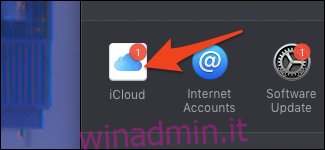L’ecosistema iCloud è complicato ed è difficile sapere quanti dei tuoi dati sono al sicuro nel “cloud” e sincronizzati tra i tuoi dispositivi. Esamineremo il processo di configurazione e spiegheremo cosa fa ciascuna funzionalità.
Sommario:
Come accedere a iCloud
Quando hai configurato il tuo Mac per la prima volta, dovresti essere stato invitato ad accedere con un account iCloud. Se l’hai già configurato, sei a posto, ma se non hai effettuato l’accesso dovrai accedere dalle impostazioni di iCloud.
Apri l’app Preferenze di Sistema: puoi fare clic sul menu Apple nella parte superiore dello schermo e selezionare “Preferenze di Sistema”, quindi fai clic sull’icona “iCloud”. Puoi anche trovare l’app Preferenze di Sistema sul dock e nella cartella Applicazioni.

Queste sono le impostazioni di iCloud. Se non hai effettuato l’accesso, vedrai questa schermata di accesso.
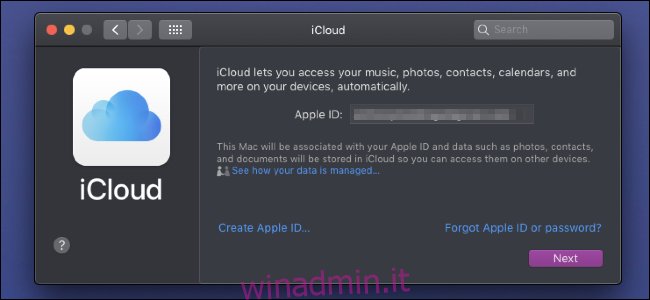
Se hai già un ID Apple da un iPhone o iPad, assicurati di utilizzare lo stesso per il tuo Mac, altrimenti non si sincronizzerà nulla tra i tuoi dispositivi. Se devi creare un nuovo account, puoi fare clic su “Crea ID Apple” in basso per registrarti.
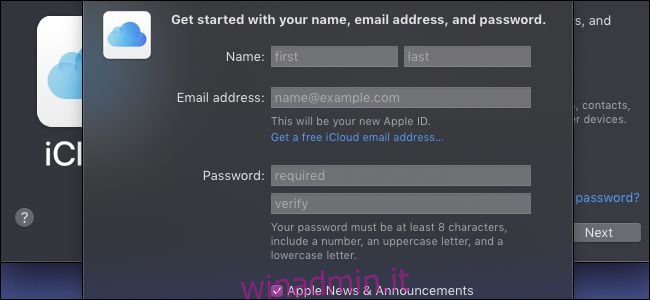
Puoi registrarti con il tuo indirizzo e-mail, ad esempio un account Gmail, oppure puoi creare un nuovo indirizzo e-mail @ icloud.com. Ognuno creerà un nuovo account iCloud, che puoi utilizzare su qualsiasi dispositivo tu voglia.
Cosa si sincronizza automaticamente?
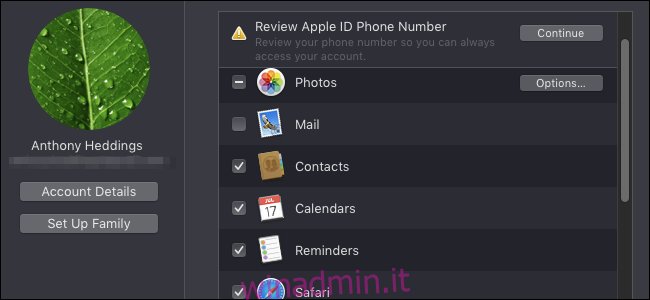
La caratteristica principale di iCloud è mantenere i tuoi dati personali critici sincronizzati tra i tuoi dispositivi (e sottoposti a backup nel cloud). La maggior parte delle funzionalità di iCloud sincronizza immediatamente i seguenti dati su tutti i tuoi dispositivi collegati:
I tuoi contatti
Appuntamenti e promemoria del calendario
Dati di Safari, incluse password, pagine aperte e cronologia di navigazione
Accesso a HomeKit
Note che hai creato nell’app Note
Posta inviata e ricevuta, nonché bozze
Non dovresti preoccuparti di nessuno di questi finché hai effettuato l’accesso e l’opzione è selezionata nelle impostazioni di iCloud sul tuo Mac. Assicurati che le opzioni siano abilitate anche nelle impostazioni di iCloud sui tuoi dispositivi iOS e su qualsiasi altro dispositivo con cui hai effettuato l’accesso allo stesso account iCloud, altrimenti potresti incorrere in problemi.
Fotografie
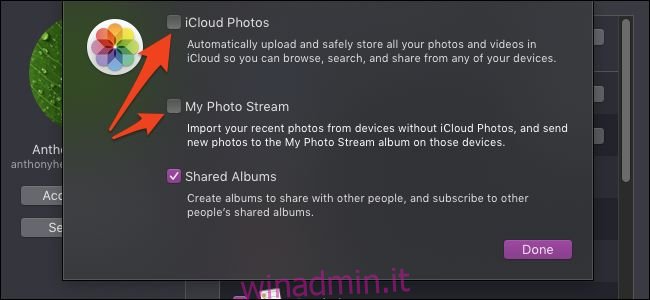
La cosa principale da notare con le foto è che ci sono due metodi per eseguirne il backup. Il primo, “Foto di iCloud”, memorizza semplicemente ogni foto che scatti su iCloud e si sincronizza su tutti i dispositivi. Se il tuo dispositivo si rompe, puoi abilitare “Foto di iCloud” su un nuovo dispositivo e scaricare di nuovo tutte le tue immagini su iCloud.
“Il mio streaming foto” è diverso e memorizza solo le foto più recenti per un mese per dare agli altri dispositivi il tempo di sincronizzarsi. Ciò significa che, se scatti una foto sul tuo iPhone e non usi l’iPad per un po ‘, le tue foto non verranno sincronizzate con l’iPad. Inoltre, non viene eseguito il backup di nulla tranne l’ultimo mese di foto, quindi se perdi il tuo dispositivo senza “Foto iCloud” abilitato, non sarai in grado di recuperare le tue foto.
C’è ancora un uso per “Il mio streaming foto”, tuttavia, poiché l’archiviazione di ogni foto che scatti in iCloud riempirà molto rapidamente tutti i 5 GB di spazio di archiviazione gratuito fornito con iCloud. Se hai due dispositivi che usi regolarmente, come un MacBook e un iPhone, avere solo “Il mio streaming foto” abilitato può farti risparmiare molto spazio, pur mantenendo il backup delle tue foto sul tuo MacBook. Basta non rompere entrambi allo stesso tempo.
iMessage
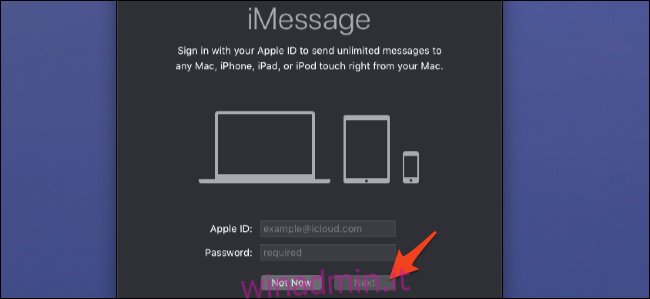
iMessage non sarà abilitato per impostazione predefinita, ma tutto ciò che è necessario è accedere quando avvii l’app per la prima volta. Assicurati solo di accedere con lo stesso account che usi sul tuo iPhone o iPad e assicurati che iMessage sia abilitato su tutti i tuoi dispositivi.
Tuttavia, questo non sincronizzerà i vecchi messaggi che potresti avere sul tuo Mac. Per questo, dovrai abilitare “Messaggi in iCloud”. Dopo aver effettuato l’accesso, fai clic su “Messaggi” nella barra dei menu in alto e apri le preferenze.
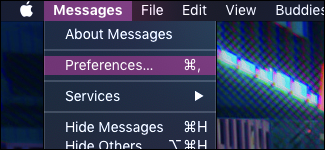
Apri la scheda blu “iMessage” in alto e assicurati che “Abilita messaggi in iCloud” sia selezionato.
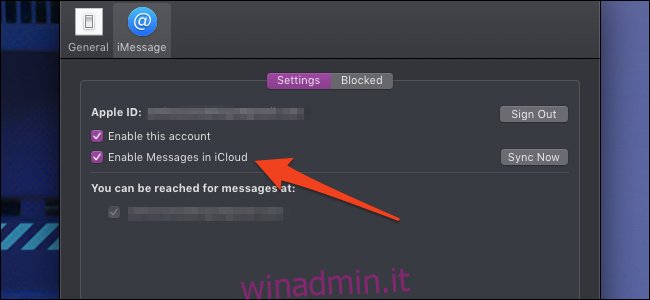
Finché questa opzione è attiva, i tuoi messaggi dovrebbero sincronizzarsi indipendentemente da quando sono stati inviati. Ancora una volta, dovrai assicurarti che l’opzione sia abilitata su tutti i tuoi dispositivi affinché funzioni correttamente.
iCloud Drive
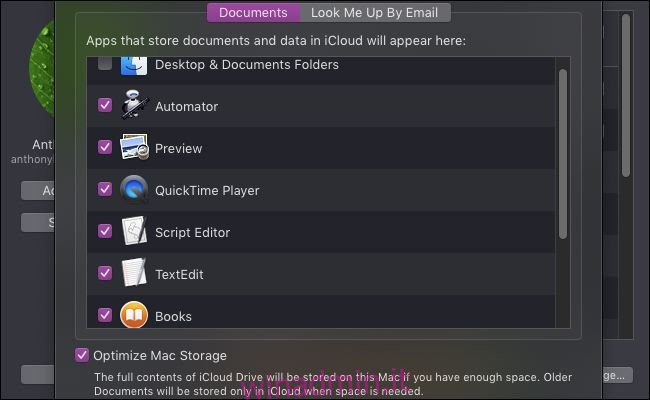
iCloud Drive viene utilizzato per tutto il resto. Documenti TextEdit, i tuoi libri, le tue preferenze di sistema, gli script di Automator, l’intero lavello della cucina. Se si tratta di un documento che hai creato in un’app Apple nativa, probabilmente è sincronizzato qui.
Per impostazione predefinita, iCloud Drive archivia anche le cartelle Desktop e Documenti, che possono essere molto grandi. Puoi riempire rapidamente il tuo account iCloud se li mantieni attivi. E se non paghi Apple $ 0,99 al mese per il loro piano iCloud da 50 GB, riceverai notifiche ogni poche ore che ti dicono di acquistare più spazio.
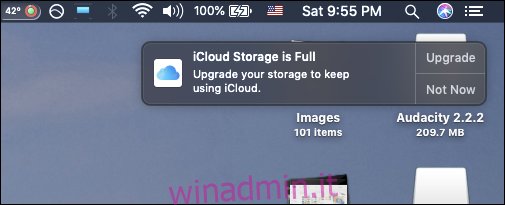
Tuttavia, non puoi semplicemente deselezionare “Cartelle desktop e documenti” per disattivare iCloud Drive, perché il processo per disabilitarlo è molto più difficile di quanto dovrebbe essere. Puoi leggere la nostra guida sulla disabilitazione di iCloud Drive senza eliminare accidentalmente i tuoi dati.
Sebbene iCloud Drive occupi molto spazio in iCloud, è una funzionalità utile se decidi di pagare per più spazio di archiviazione. Salverà l’intera cartella Desktop e Documenti su iCloud, quindi rimuoverà i vecchi file che non usi dal tuo MacBook per risparmiare spazio. Quando avrai di nuovo bisogno del file, puoi scaricarlo da iCloud. Quindi, se hai un vecchio MacBook con un piccolo disco rigido, puoi pagare qualche dollaro al mese per dargli più respiro.